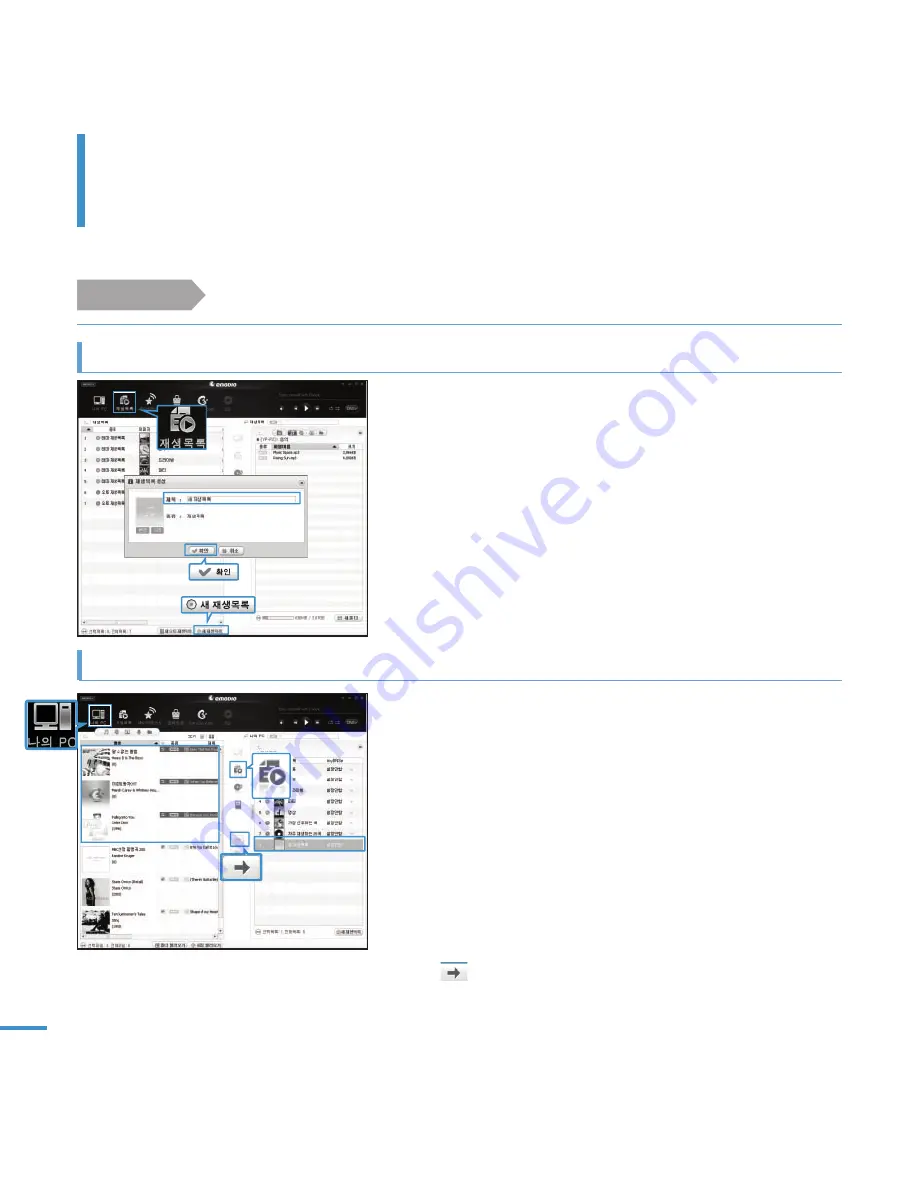
32
음악 듣기
“EmoDio”
를 사용하여 재생 목록 만들기
<EmoDio>를 사용하여 좋아하는 음악이나 특정한 주제를 가지고 자신만의 재생 목록을 만들 수 있습니다.
시작하기 전에!
■
PC와 본체를 연결하세요.
■
사용하는 PC에 <EmoDio>가 설치되어 있어야 합니다. ▶ 21쪽
1
<EmoDio> 상단의 <재생목록>을 클릭하세요.
■
<재생목록> 화면이 나타납니다.
2
하단의 <새 재생목록>을 클릭하세요.
■
재생목록 생성 창이 나타납니다.
3
재생목록 제목을 입력한 후 <확인>을 클릭하세요.
■
재생 목록이 만들어 집니다.
재생 목록에 음악을 전송하려면
1
EmoDio 상단의 <나의 PC>를 클릭하세요.
■
<나의 PC> 화면이 나타납니다.
2
오른쪽의 <재생목록>을 클릭하세요.
■
<재생목록> 창이 나타납니다.
3
오른쪽의 재생목록 창에서 새로 만든 재생목록을
더블 클릭하세요.
4
왼쪽의 파일 목록에서 전송할 파일을 선택하세요.
5
아이콘을 클릭하세요.
■
선택한 파일이 재생목록에 추가됩니다.
재생 목록을 만들려면
2
1
3
3
1
2
5
4
3
Содержание YP-U3JQG - 2 GB Digital Player
Страница 12: ...12 제품 및 부속품 확인 각 부분의 이름 계속 밑면과 좌측면 및 뒷면 잠금 스위치 본체 뒷면 USB 단자 USB 스위치 마이크 클립 고리 이어폰 연결 윗면 이어폰 ...
Страница 20: ...2장 원하는 음악 가져오기 원하는 음악 가져오기 21 EmoDio 설치하기 21 PC와 연결하기 22 EmoDio 를 사용하여 파일 전송하기 24 이동식 디스크로 사용하기 26 PC와 분리하기 27 ...
Страница 48: ...4장 사용자 설정 기능 설정 48 음악 설정하기 49 FM 라디오 설정하기 51 시간 설정하기 53 언어 설정하기 54 시스템 설정하기 55 ...
Страница 58: ...5장 문제 해결 시스템 초기화 59 고장신고 전 확인사항 60 ...
Страница 62: ...6장 부록 메뉴 구조 63 업그레이드 파일 형식 안내 64 보관 및 관리 65 용어설명 66 제품규격 68 ...
















































